Klasörlerinizi gizleyerek gereksiz dağınıklığı uzak tutun
- Windows, bilgisayarınızı güvende tutmak için klasörleri gizleyebilen bir dizi yerleşik özelliğe sahiptir.
- Paylaşılan bir bilgisayar kullanıyorsanız bu kesinlikle kullanmak isteyeceğiniz bir özelliktir.
- Özel dosyalarınızı gizlemenin üç kolay yolunu bulduk ve bunu nasıl yapacağınızı burada bulabilirsiniz.
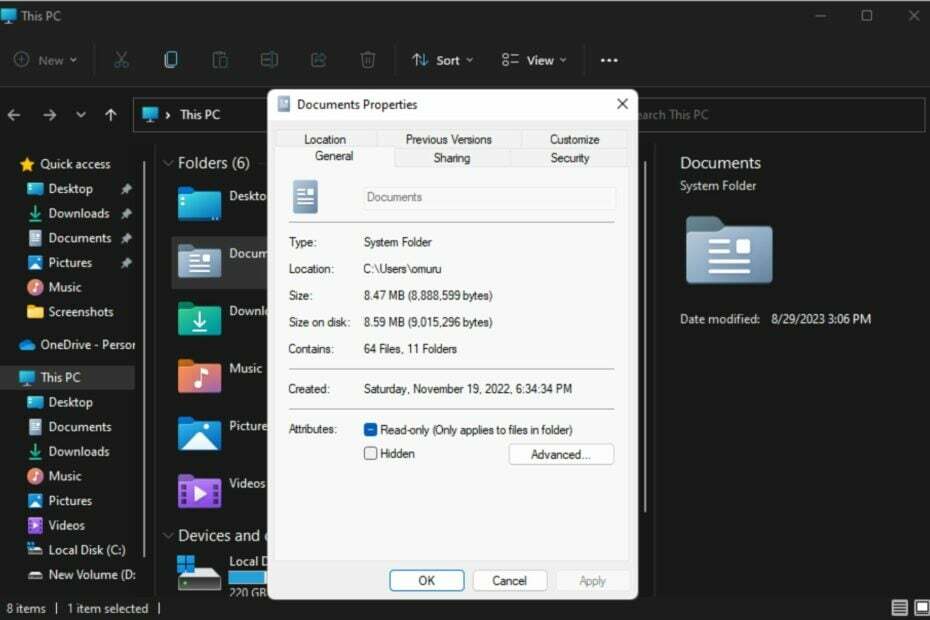
Klasörleri gizlemek masaüstünüzü düzenli tutmanın harika bir yoludur. Belki kişisel dosyalarınızı veya bazı müşteri ayrıntılarınızı meraklı gözlerden uzak tutmak istiyorsunuz. Her ne ise, onları bir kenara koyup gerektiğinde açığa çıkarmak büyük bir tasarruftur.
Basitçe söylemek gerekirse, bu gizli dosyalar ana menüde görüntülenmeyecek, ancak yine de erişilebilir durumdalar. Oldukça basittir ve fazla zamanınızı almamalıdır.
Windows 11'de bir klasörü nasıl gizlerim?
1. Dosya Gezgini'ni kullanarak
- I vur pencereler + e açmak için anahtarlar Dosya Gezgini.
- Gizlemek istediğiniz klasörü bulun, sağ tıklayın ve Özellikler.
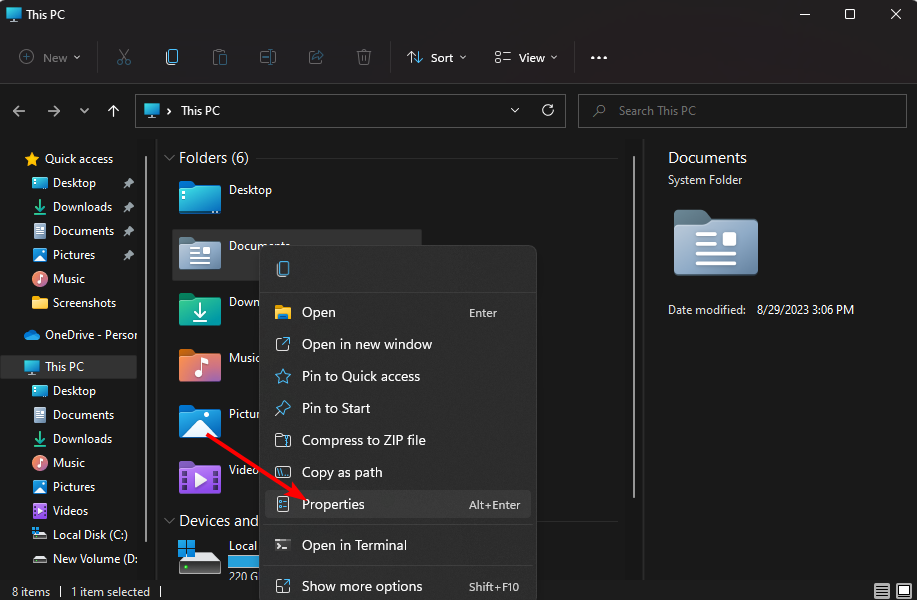
- Şuraya gidin: Genel sekmesini kontrol edin Gizlenmiş kutu, tıklayın Uygula, Daha sonra TAMAM.
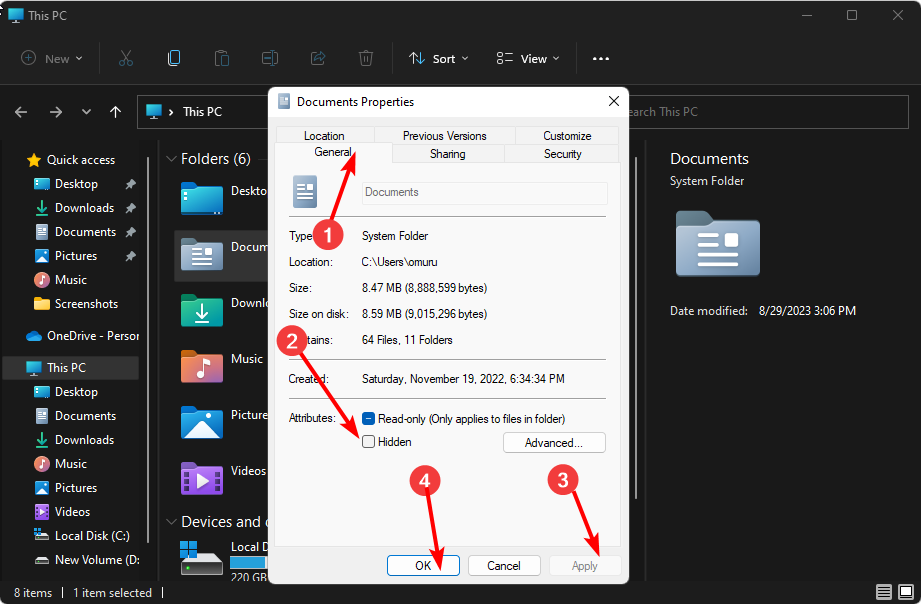
- Bir sonraki iletişim kutusunda, Değişiklikleri bu klasöre, alt klasörlere ve dosyalara uygula seçeneği kutuya, ardından vur TAMAM.
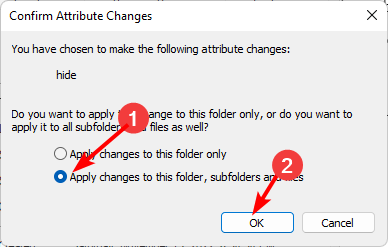
- Geri dönmek Dosya Gezgini, tıklamak Görünüm>Göster>Gizlive onay işaretinin orada olmadığından emin olun.
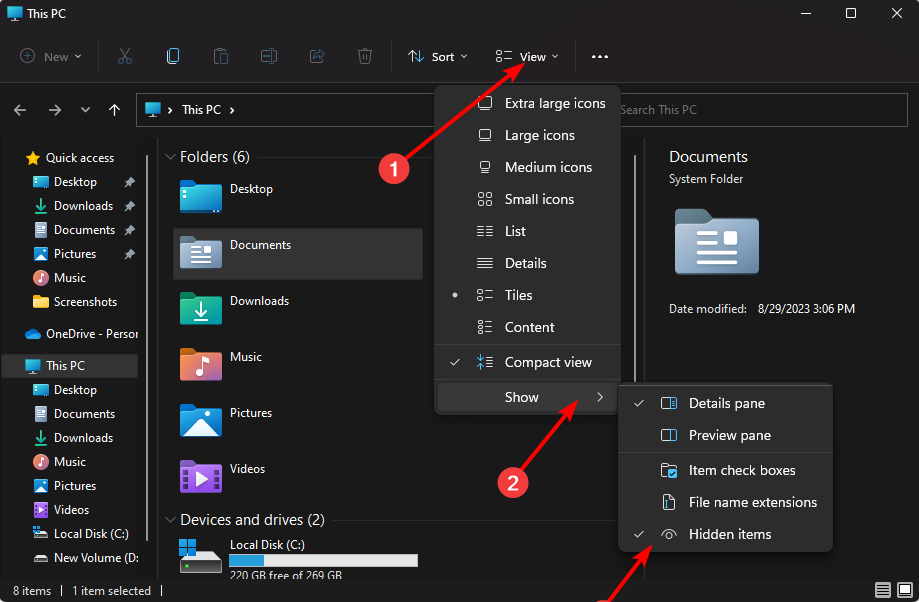
2. Komut İstemi'ni (CMD) kullanarak
- I vur pencereler anahtar türü cmd arama çubuğuna tıklayın ve Yönetici olarak çalıştır.

- Aşağıdaki komutu yazın ve tuşuna basın Girmek. Değiştirmeyi unutmayın Klasör adı İstediğiniz klasörün gerçek adıyla
hide: attrib +h "folder name"
- Windows 11'in hava durumu widget'ı artık ayrıntılı bir hava durumu tahmini sunuyor
- Düzeltme: Klavye Kısayolları Excel'de Çalışmıyor
- Windows Yazılım Geliştirme Kiti: Bilmeniz Gereken Her Şey
- Windows 11'de Aramayı Düzgün Kullanmak için 7 İpucu
3. PowerShell komutunu kullanarak
- Tıkla Başlangıç menüsü, tip Güç kalkanı arama çubuğuna tıklayın ve Yönetici olarak çalıştır.

- Aşağıdaki komutu yazın ve tuşuna basın Girmek. Değiştirmeyi unutmayın C:\Kullanıcılar\Klasör gizlemek istediğiniz klasör dizininin gerçek yolu ile:
$FILE=Get-Item ”C:\Users\Folder” -Force - Sonraki, Girmek Gizlenecek bir sonraki komut:
$FILE.Attributes=”Hidden”
Windows 11'de bir klasörü şifreyle nasıl gizleyebilirim?
Bir klasördeki dosyaları gizlemek için Windows Gezgini'ni kullanabilirsiniz ancak bu çok güvenli bir yöntem değildir. Klasörü görünmez yapsa da, birisinin bilgisayarınıza erişimi varsa, klasörü kolayca gösterebilir ve içeriğine erişebilir.
Klasörlerinizi parolayla koruma Ekstra bir güvenlik katmanı olarak önerilir. Windows'un yerleşik özelliğiyle bile, yalnızca kullanıcılar diğer hesapları kullanarak oturum açtığında koruma sağlar. Kullanıcı profilinizi kullanarak oturum açan herkes gizli öğelerinize erişebilir.
Üçüncü taraf araçların devreye girdiği yer burasıdır. Bazıları Klasörlerinizi gizleyen en iyi programlar katmak:
- Bilge Klasör Gizleyici – Bu program, sabit disk sürücünüzdeki veya USB sürücüleri gibi çıkarılabilir medyanızdaki herhangi bir klasörü erişilebilirlikten ödün vermeden gizlemenize olanak tanır.
- Klasör Kilidi – Bu, çevrimiçi yedekleme ve uçtan uca veri şifreleme özelliğine sahip, zengin özelliklere sahip bir dosya güvenliği yazılımıdır.
- IObit Korumalı Klasör – Hassas dosyalarınız ve diğer gelişmiş özellikleriniz için çok katmanlı güvenlikle birlikte gelen bir programdır.
- Gilisoft Dosya Kilidi Pro – Bu program, belirli bir süre işlem yapılmadığında klasörlerinizi kilitli tutan bir kendini koruma moduyla birlikte gelir.
- Kolay Klasör Koruması – Algılamayı önlemek için dosya kılık değiştirme gibi gelişmiş ayarlara sahip, kullanımı kolay program.
Klasörleri gizlediğinizde, bunlar artık Windows Gezgini'nde görünmez ve arama sonuçlarında görünmez. Çoğu kullanıcının bu klasörlerin nerede bulunduğunu veya bunlara nasıl erişileceğini bilmesine gerek yoktur. Bunları görme seçeneğini etkinleştirdiyseniz klasör şeffaf olacaktır.
Ancak bunları Dosya Gezgini'ndeki görünümünüzde gizlediyseniz, uzak tuttuğunuz klasörlere erişmek istediğinizde, gizli klasörleri göster.
Windows 11'de bir klasörü nasıl gösterebilirim?
Klasörleri gösterme adımları gizlemeye benzer; yalnızca Dosya Gezgini için tersine mühendislik yapmanız gerekir. Komut İstemi için: attrib -h “klasör adı” girilecek komuttur, PowerShell için ise $FILE.Attributes -eşleşme “Gizli”
Bu yöntemlerle ister masaüstünüzdeki o sinir bozucu klasörlerden kurtulmak isteyin, ister dosyalarınızı güvence altına almak isteyin, Sezgisel kullanımı korurken, hassas bilgileri vermeden klasörlerinizi güvenli bir şekilde gizli tutabilirsiniz. sistem.
Dosyalarınızı organize etmenin daha fazla yolunu arıyorsanız, elimizde bazı klasör ayarları mümkün olan en iyi kullanıcı deneyimini elde ettiğinizden emin olmaya çalışabilirsiniz.
Bu ipuçlarının Windows'ta klasör organizasyonunuzu daha iyi yönetmenize yardımcı olacağını umuyoruz. Klasörleri gizlemek veya göstermekten hoşlandığınız başka yollar var mı? Aşağıdaki yorumlarda bize bildirin.


